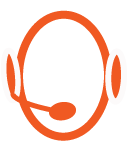Hur ställer jag in epost i Microsoft Outlook för Android?
Så här gör du för att använda ditt epostkonto hos WebHotel24.se med Microsoft Outlook för Android.
OBS! Denna instruktion gäller endast om du vill använda Outlook-appen med epostkonto hos WebHotel24 via IMAP. Om du vill installera Outlook-appen för att använda med Exchange eller Office 365 ska du inte använda denna instruktion.
- Installera Microsoft Outlook via Google Play.
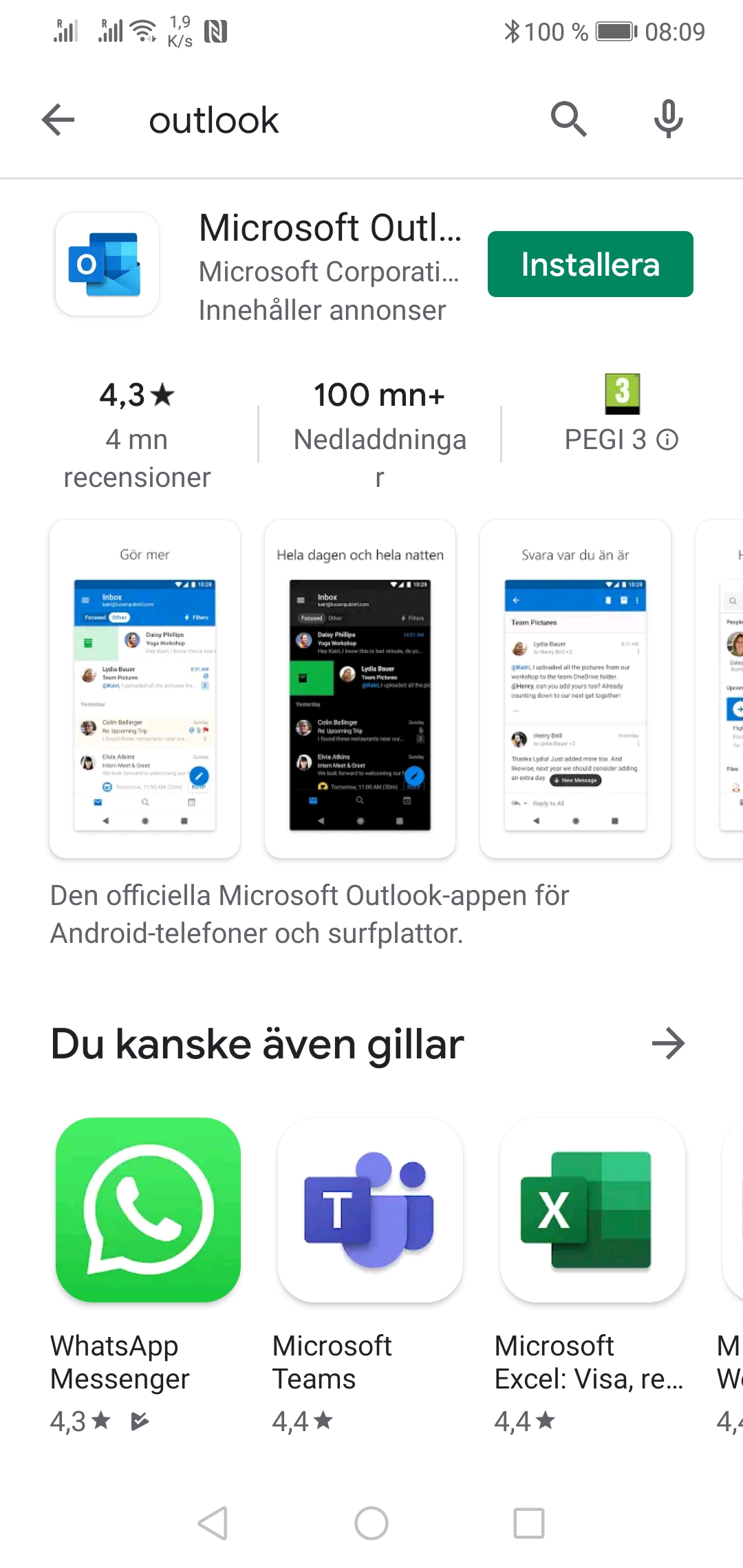
- Öppna appen och klicka på Kom igång.
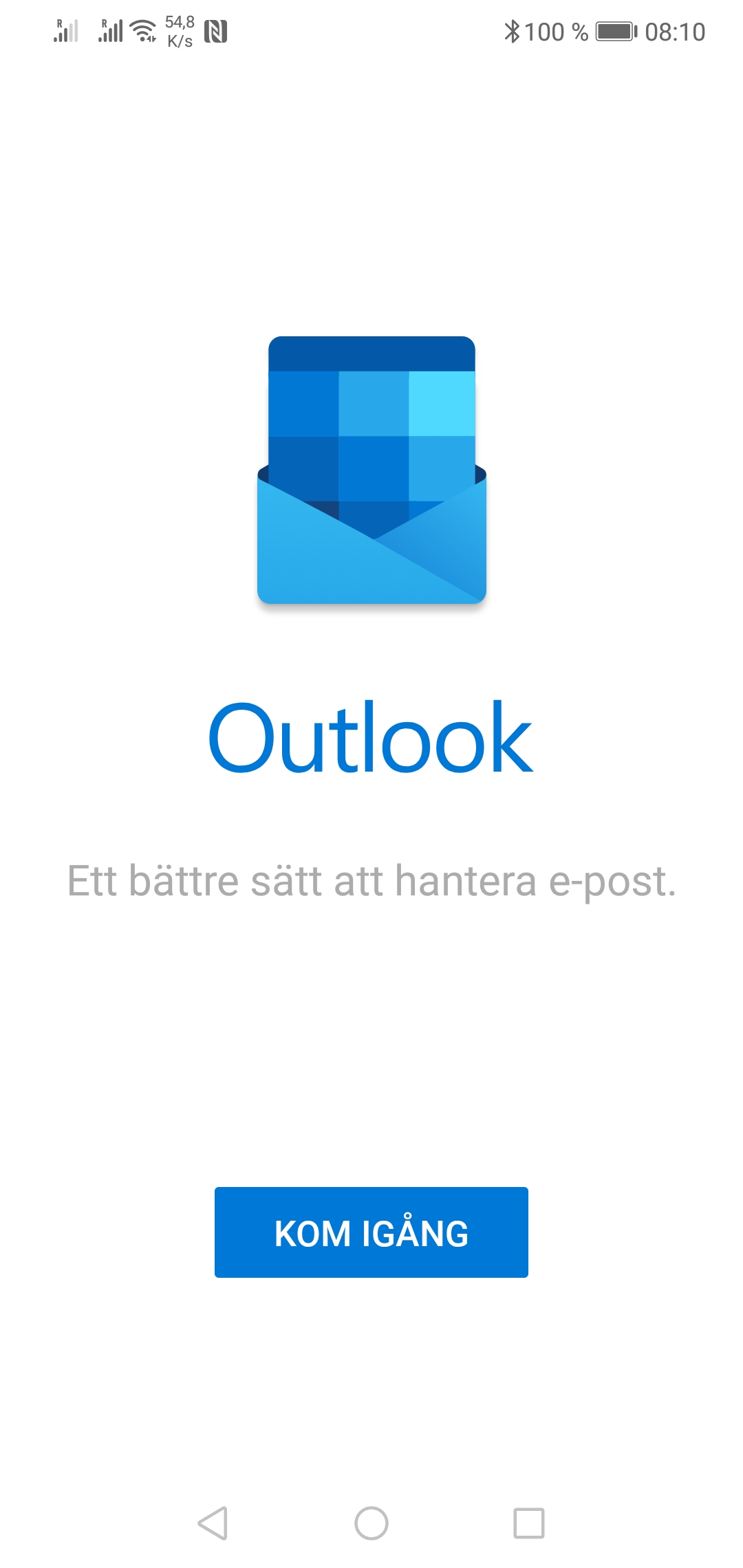
- Fyll i din epostadress och klicka på Fortsätt längst ner.
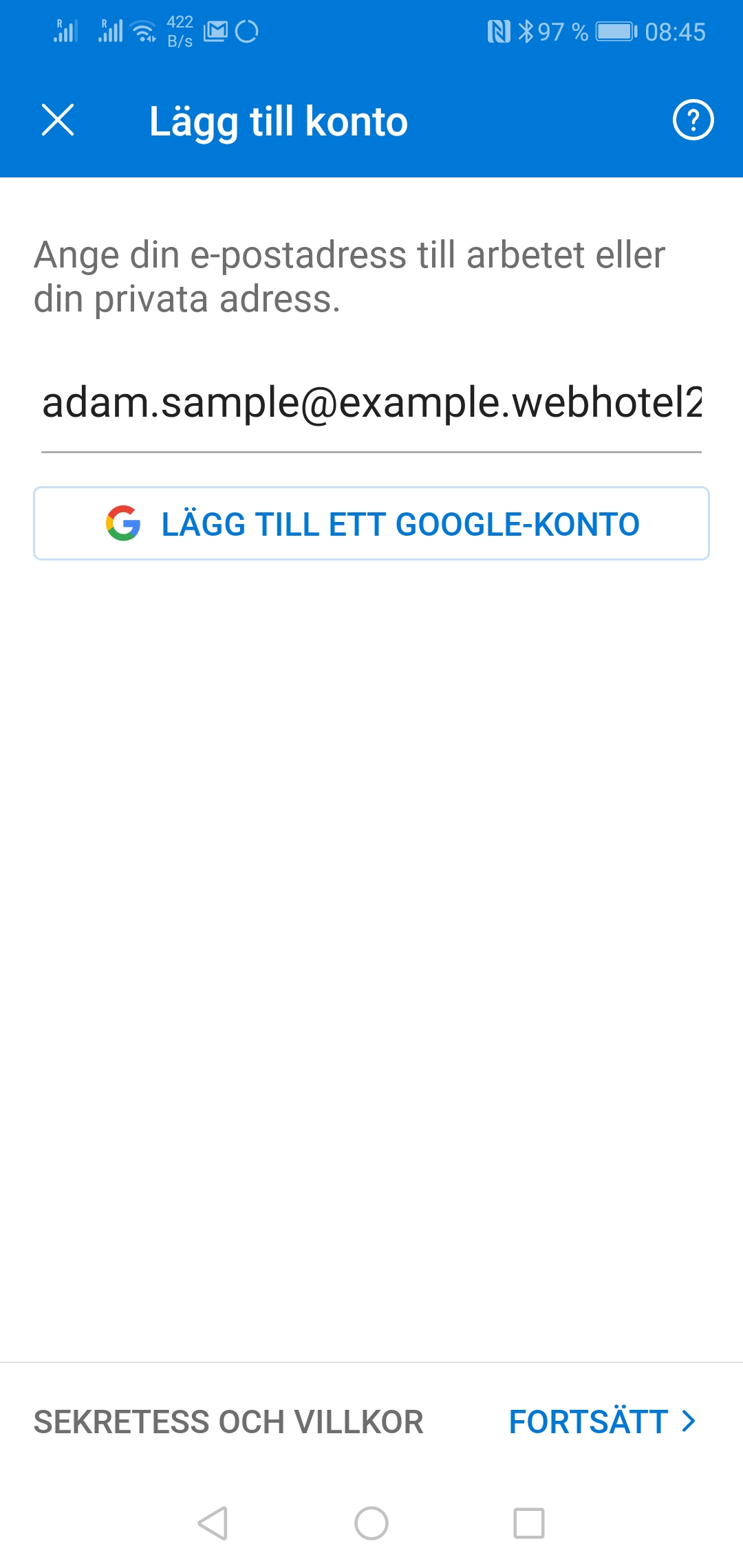
- Om det visas Anslut Exchange överst, klicka på ? för att byta kontotyp till IMAP.
Om det visas Anslut IMAP överst kan du hoppa över detta steg och gå direkt till punkt 5.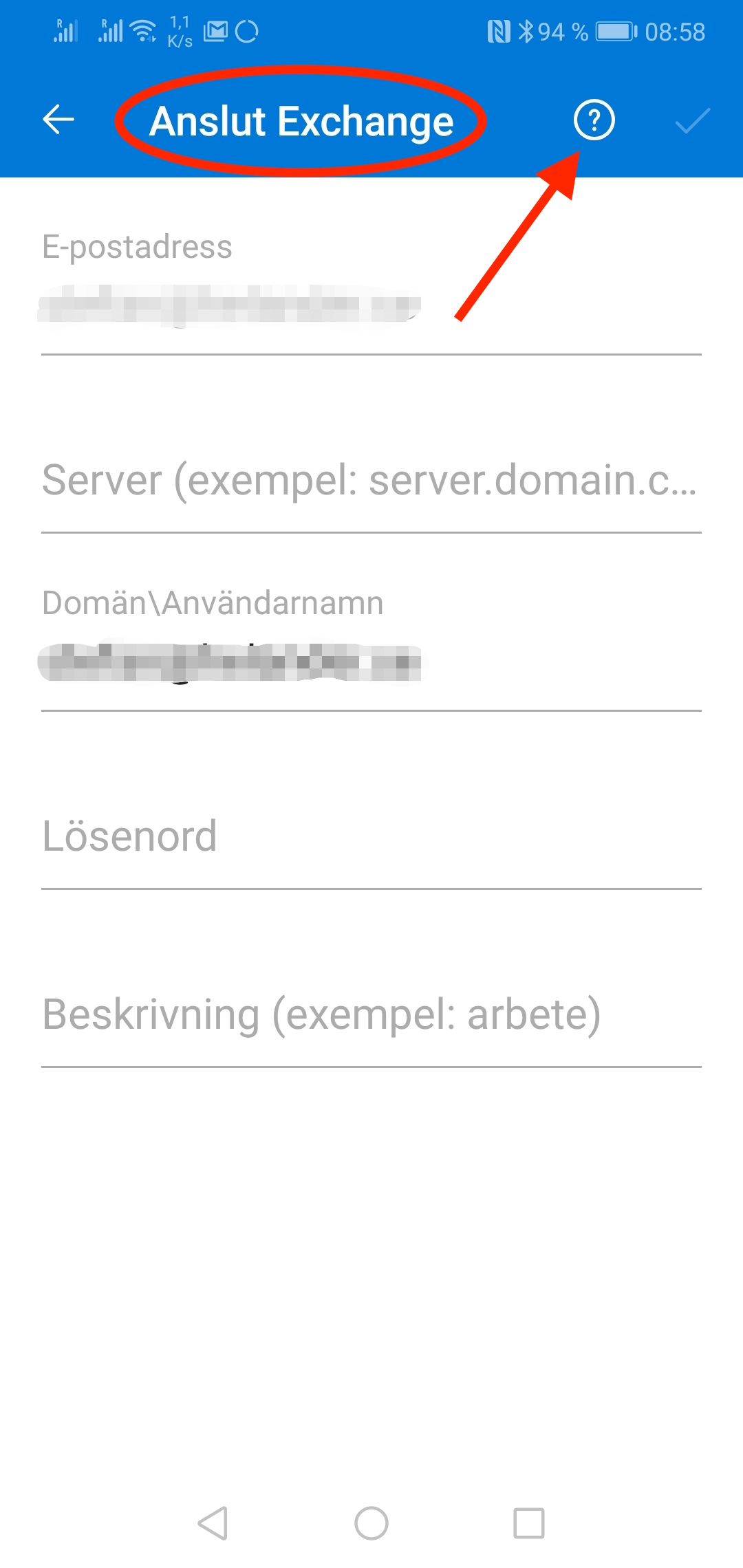
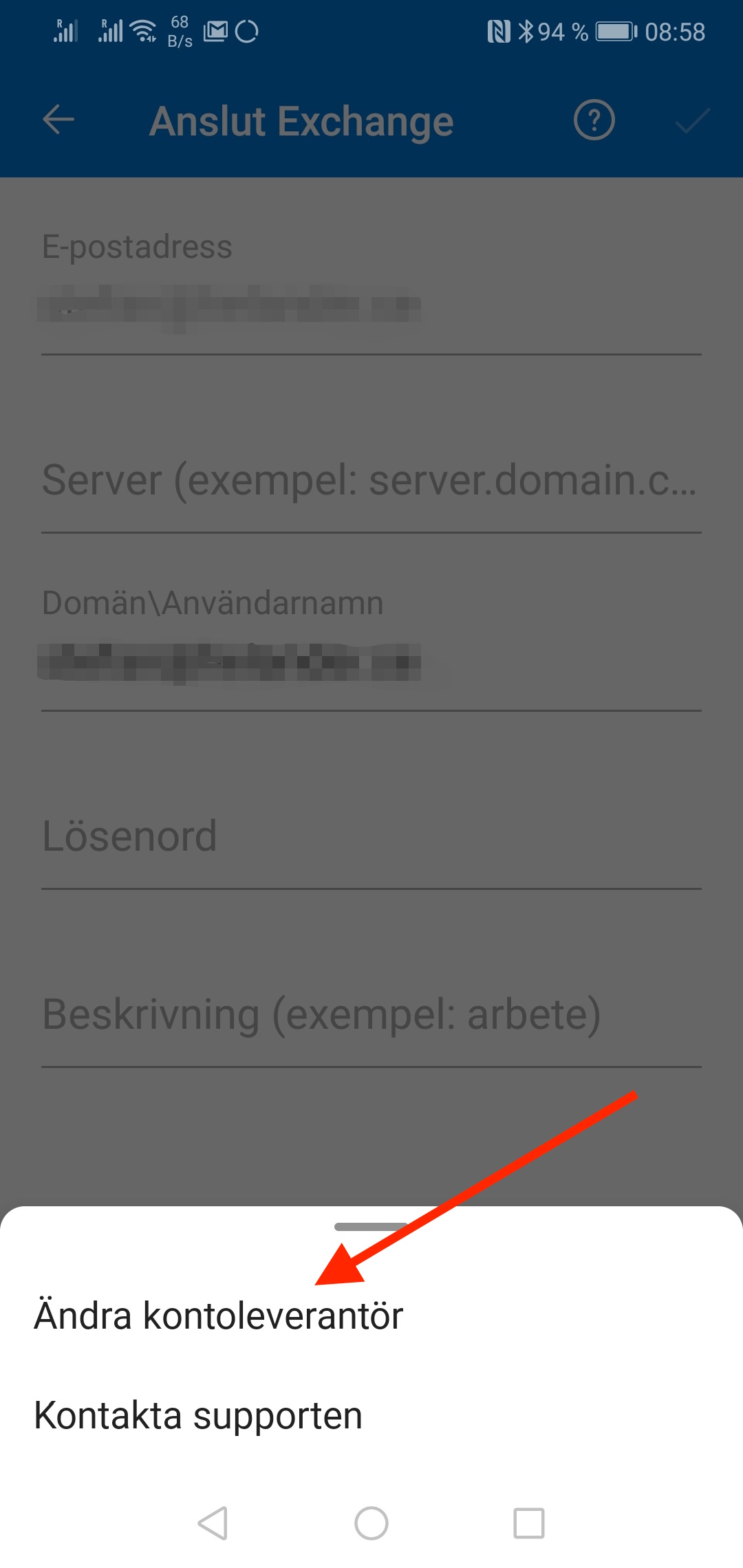
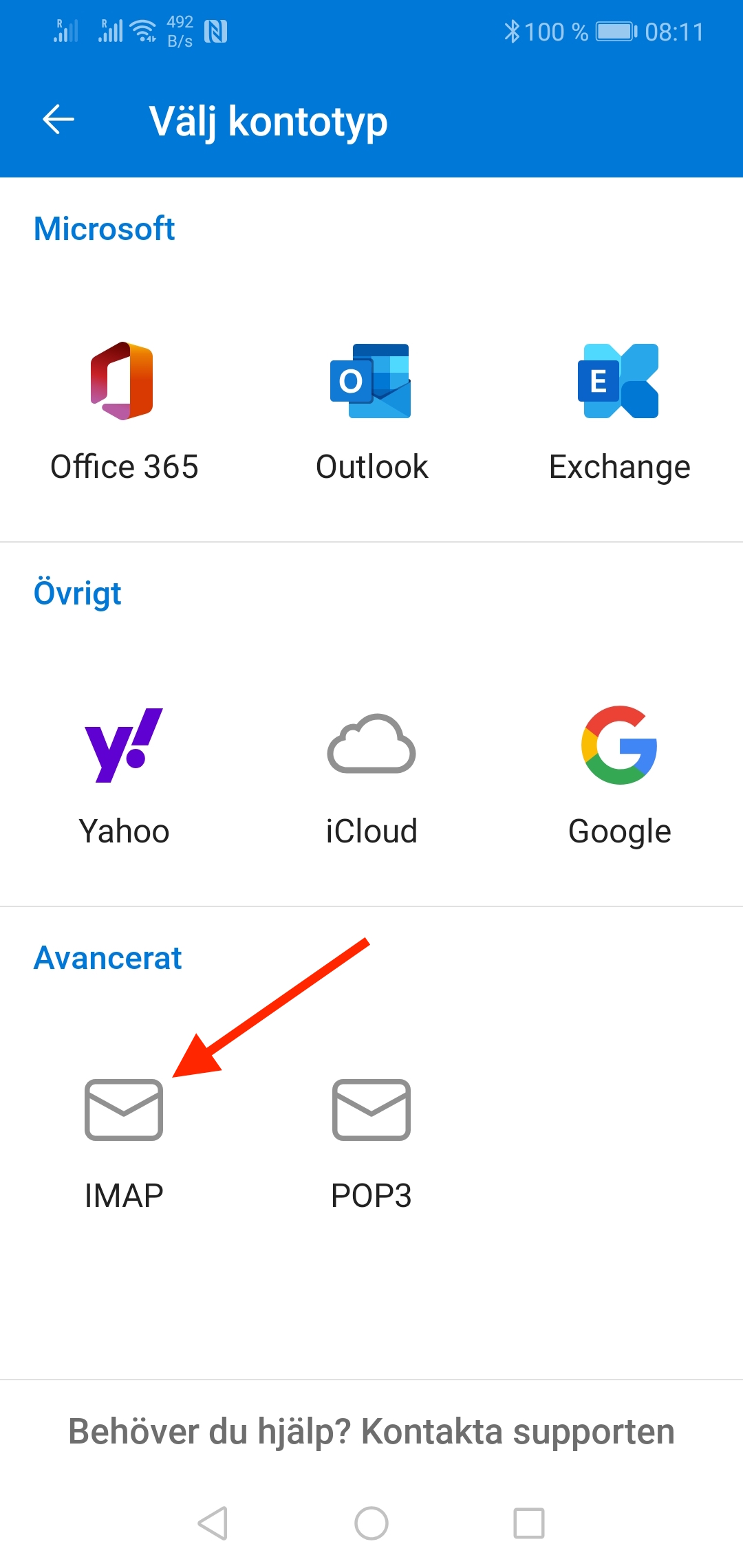
- Fyll i Lösenord ovh Visningsnamn (ditt namn) och klicka på bocken uppe till höger.
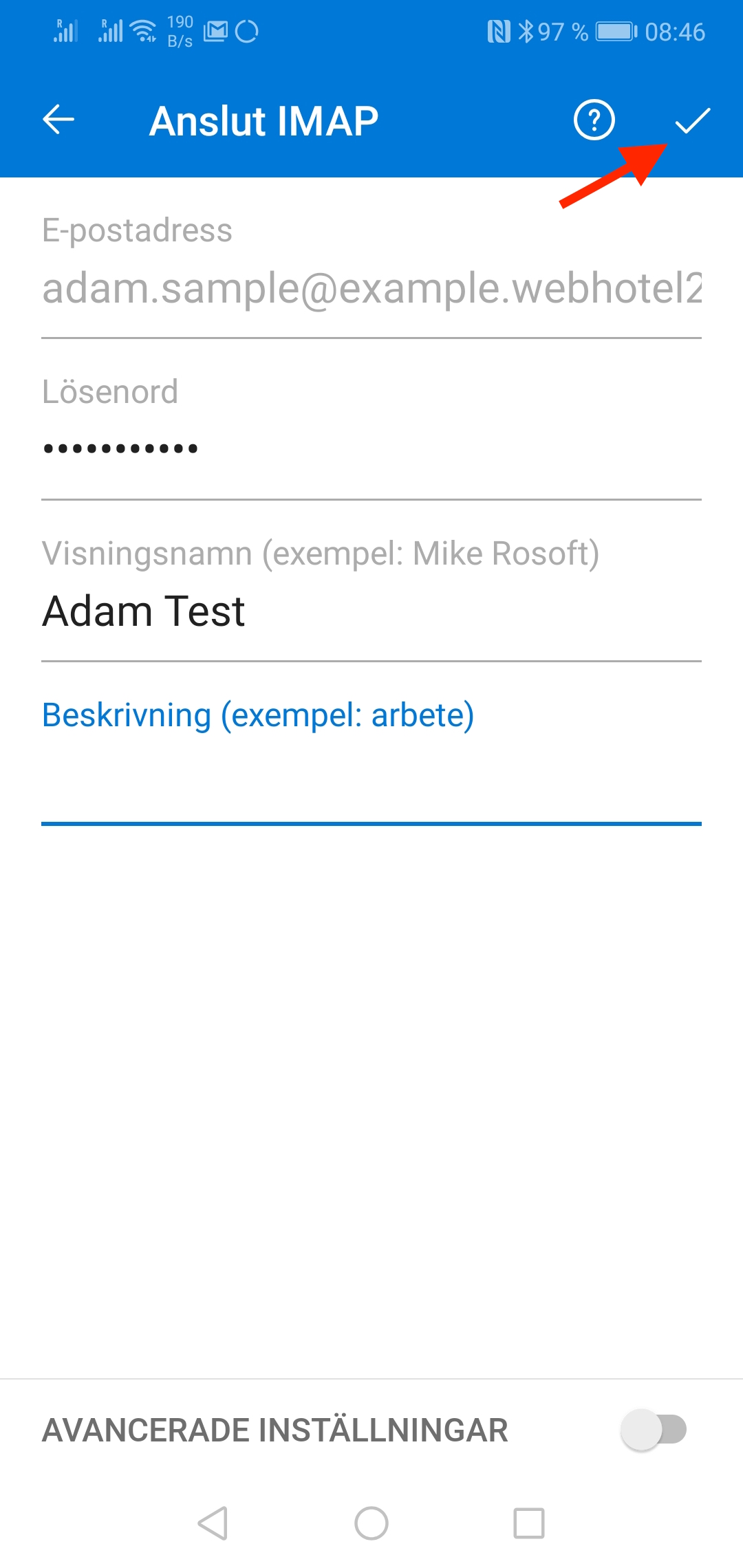
- Om allt gick bra är nu kontot inlagt och en skärm som denna visas. Om du får upp ett felmeddelande, gå vidare till punkt 7.
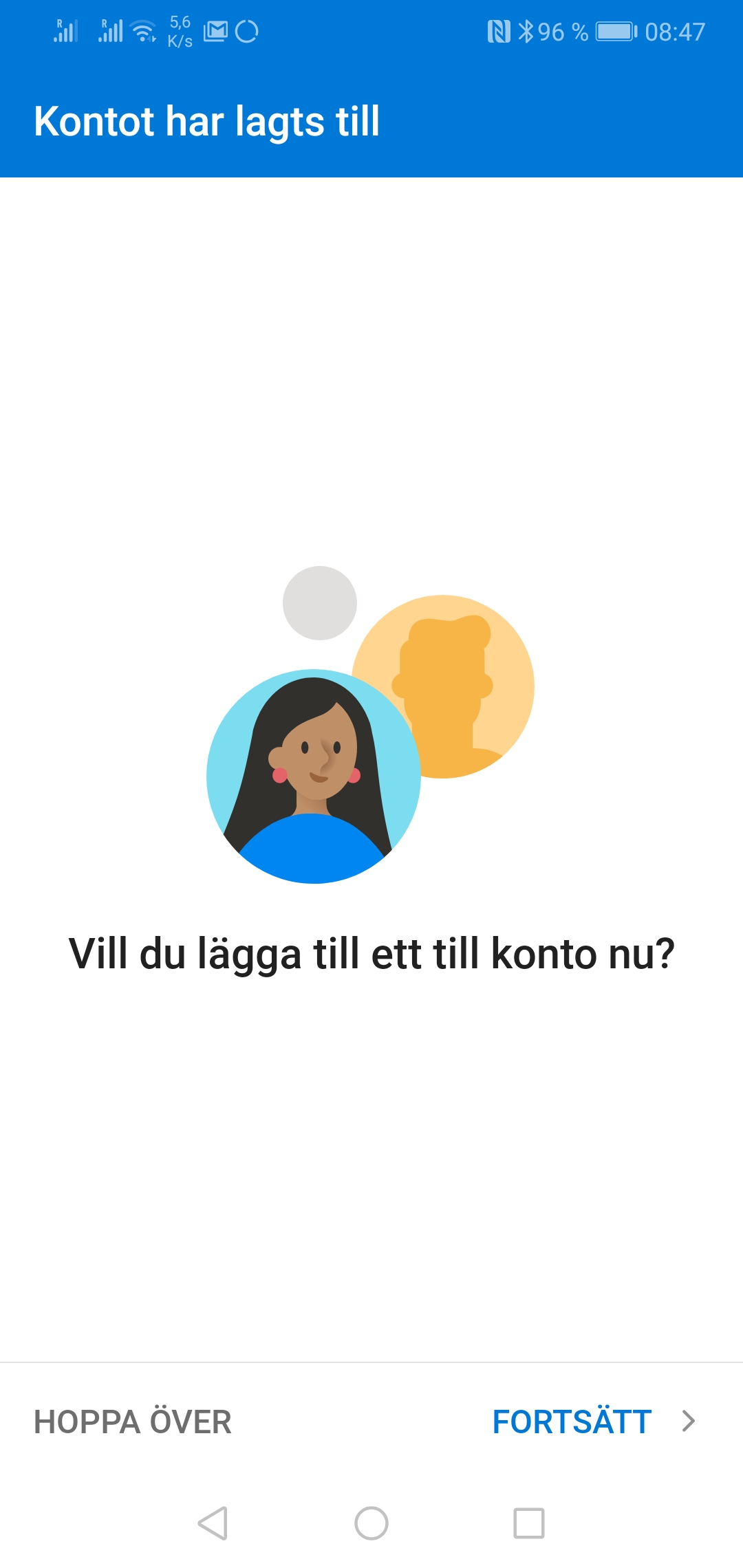
- Om ett felmeddelande visades i föregående steg, fyll i epostadress, lösenord, ditt namn och eventuellt en beskrivning av epostkontot och aktivera sedan Avancerade inställningar längst ner.
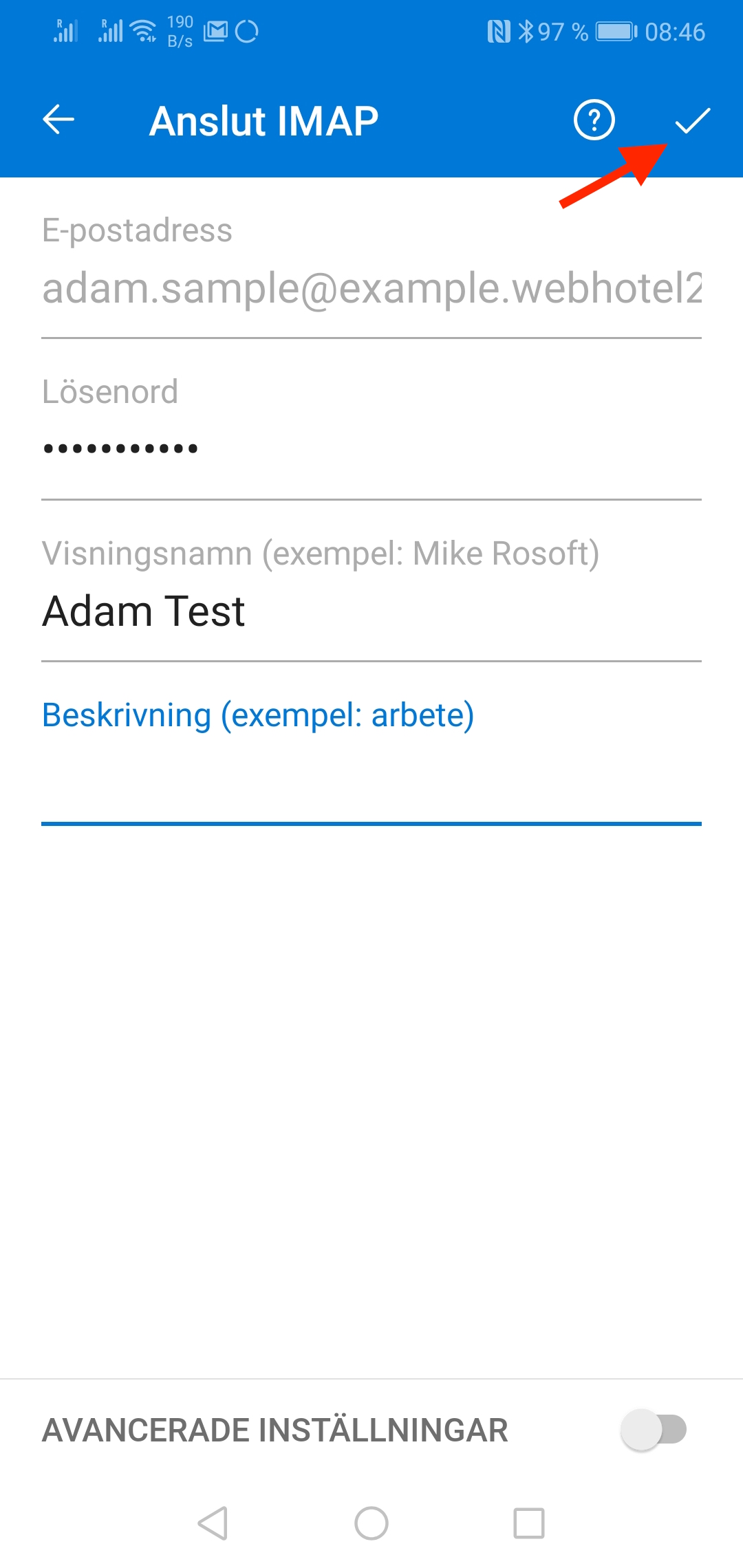
- Nu ska du fylla i uppgifter om IMAP värdnamn, användarnamn (d v s epostadress) och lösenord samt motsvarande för SMTP, se nästa bild.
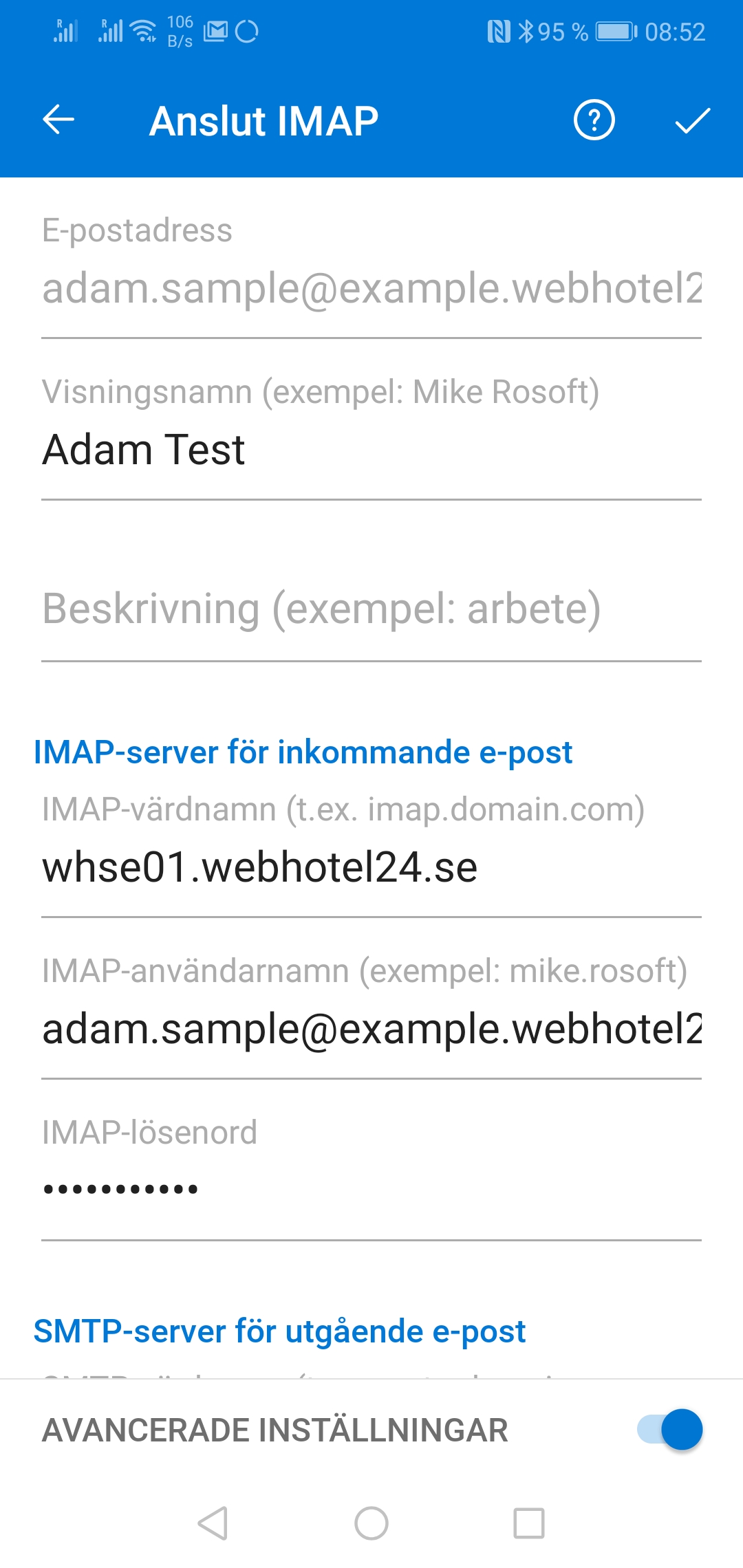
- Kontrollera dina kontouppgifter vilken server du skall ange (d v s ersätt ev whse01.webhotel24.se i bilden med dina uppgifter).
Observera att för SMTP-server ska servernamnet avslutas med ":587" utan mellanslag. När du är klar, klicka på "bocken" längst uppe till höger.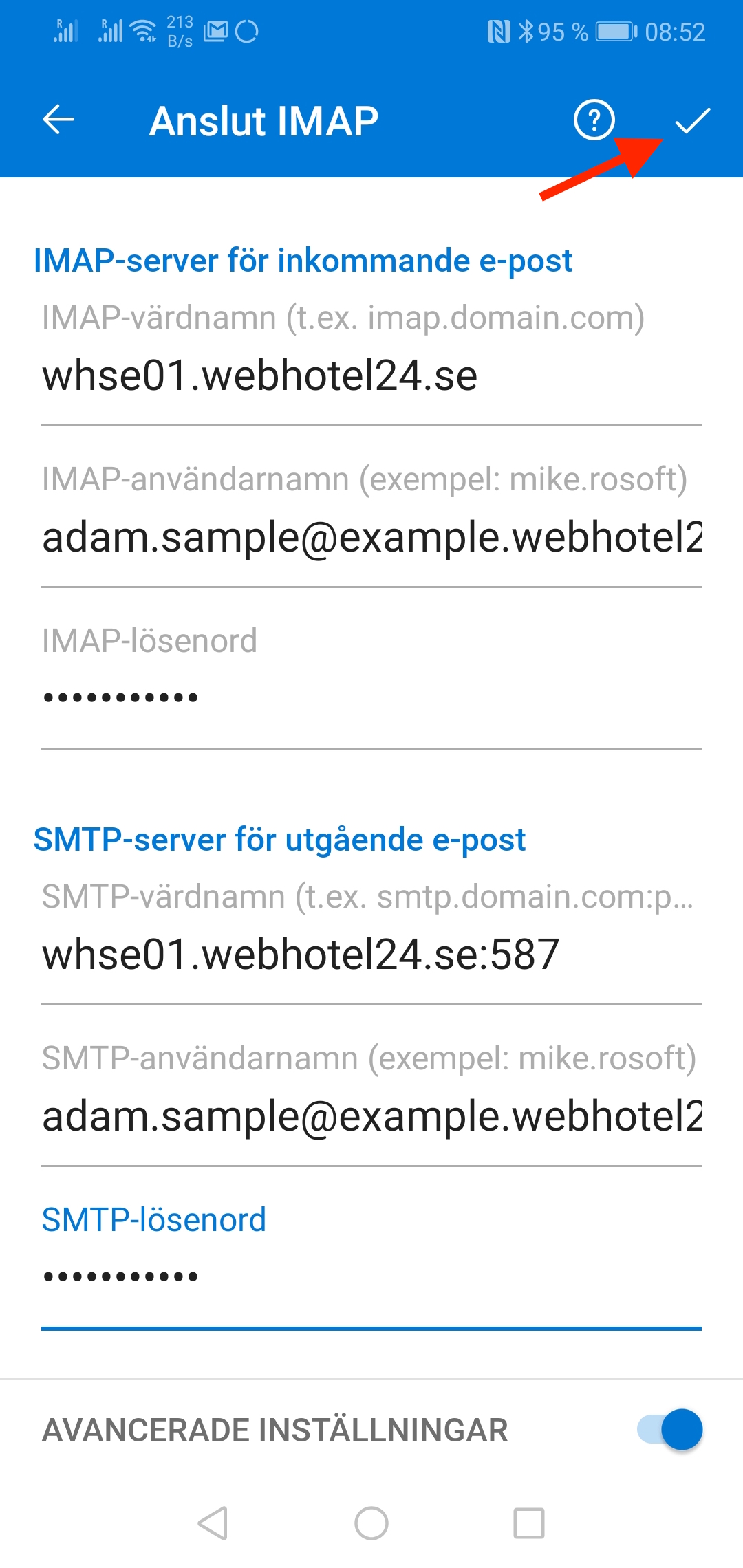
- Outlook kontrollerar nu dina inställningar och om allt är rätt och fungerar så är inställningarna klara.